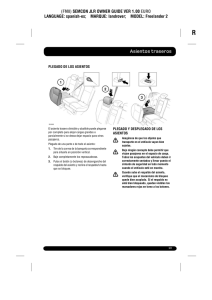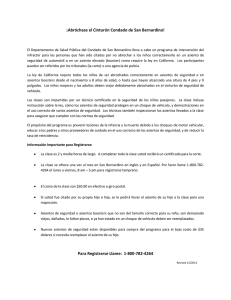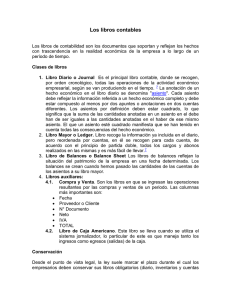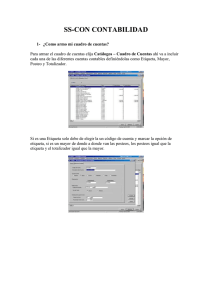Cómo introducir un asiento.
Anuncio
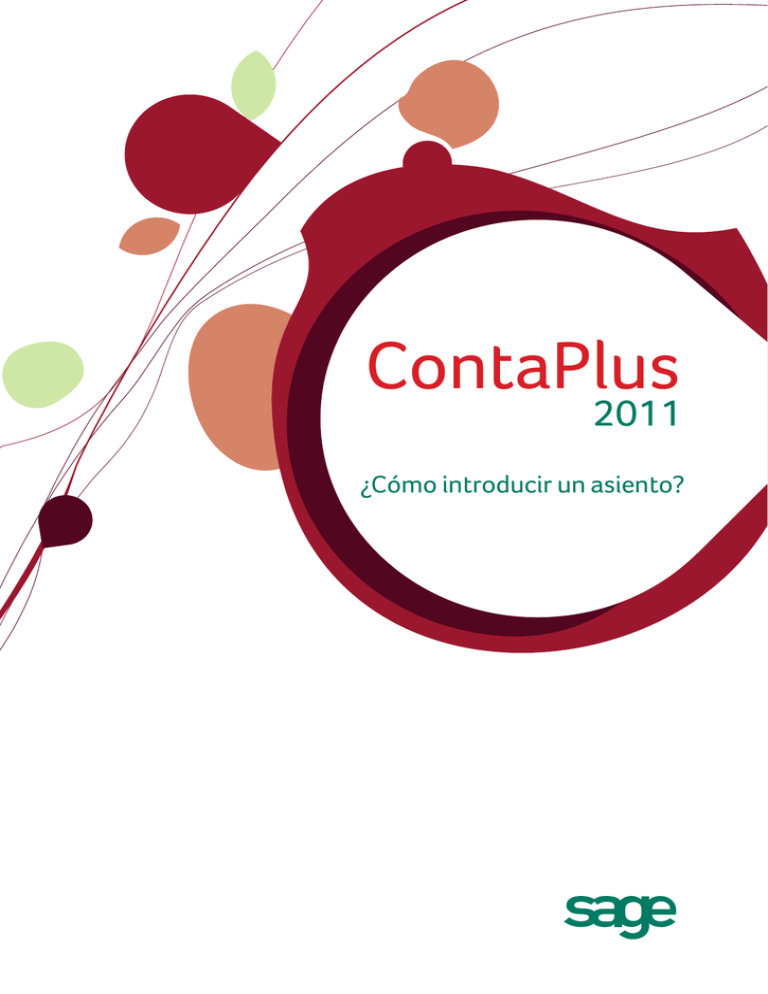
ContaPlus 2011 ¿Cómo introducir un asiento? ¿Cómo introducir un asiento? ¿Cómo Introducir un Asiento? Una de las opciones más importantes de un programa de contabilidad como ContaPlus, es la entrada de asientos, ya que a partir de esta información se podrá obtener una visión de la contabilidad que realice, a través de los distintos informes y balances que proporcione el programa. Configuración del la Sesión de Trabajo La introducción de asientos se realiza desde la opción Gestión de Asientos pero antes de pasar a explicar esto es conveniente indicar la configuración de la sesión de trabajo, es decir, la forma de añadir asientos. Pulsamos el icono formado por cuatro cuadros rojos situado en la barra de botones de la opción Gestión de Asientos. Si queremos que cada vez que introduzcamos un asiento nos visualice en una ventana todas las posibles opciones existentes en la caja de introducción de asientos marcaremos la opción, edición de partidas en modo extendido. Si no marcamos esta casilla la introducción de asientos se realizará de forma “lineal”, es decir se irá pasando una a una por las distintas opciones del asiento. (Recomendamos la utilización del modo extendido debido a su sencillez). También podremos configurar el cuadre automático, para que cada vez que introduzcamos una partida automáticamente el programa nos ofrezca el cuadre del asiento en la siguiente partida. Para la contabilización de facturas con IVA es muy útil marcar la opción Cálculo automático de IVA, al introducir la subcuenta de IVA automáticamente el programa ofrece la cuota ya calculada. Opciones de gestión de asientos Seleccionamos la opción de menú en el Panel de Exploración Asientos\Nuevo Asiento. Aparece una ventana dedicada a la captura de asientos con una barra de botones propia que da multitud de opciones. Asientos Simples: La forma más sencilla de introducir asientos es partida a partida, indicando los datos según se pidan. Por ejemplo si queremos hacer un asiento de traspaso entre Bancos, indicamos en la subcuenta del banco (5720000), un concepto (traspaso), y un importe (600,01 €) al debe. El resto de los campos no son obligatorios pudiendo pulsar la opción “aceptar” directamente; automáticamente el programa ofrece el cuadre del asiento (opción configurable), de este modo sólo tendremos que introducir la subcuenta del otro banco (5720001), y el concepto, el cual podemos copiarlo de la partida anterior pulsando Intro. ContaPlus 2011 01 ¿Cómo introducir un asiento? Asiento Cuando el asiento esté cuadrado podemos grabarlo en el diario. Asientos Compuestos: Un asiento no tiene porqué tener solamente dos partidas, pude tener todas las que necesitemos. La única condición es que el asiento esté debidamente cuadrado. Por ejemplo la compra de una mercancía a un proveedor con un IVA determinado es un típico asiento compuesto de tres partidas. Al introducir la subcuenta correspondiente al importe de IVA debemos indicar el Cuadro de IVA los datos necesarios para el registro de la factura en el libro de facturas recibidas\expedidas o para realizar un asiento de regularización. Cuadro de IVA ContaPlus 2011 02 ¿Cómo introducir un asiento? • Facturas libro IVA; marcado por defecto, lo que supone que la partida será incluida en el libro correspondiente. Hay que rellenar obligatoriamente los campos Base Imponible y Contrapartida. Si además, quiere que se incluya en el modelo 347/349, active la casilla correspondiente. • Partida de Regularización; seleccionamos esta casilla si deseamos hacer un asiento manual de regularización de IVA, el cual no tendrá reflejo en los libros de facturas. • Incluir en el Doc 347/349; marcado por defecto y su misión es incluir esta partida de IVA en el resumen del modelo 347 / 349. • Incluir en modelo 340, Marcado por defecto y todos los asientos en los que esté seleccionado, se incluirán en el modelo 340. • Impte. percib. trans. Inmuebles; si marcamos el check incluíremos este importe en el asiento de IVA. • Transmisión de bienes de inversión; este check sólo aparecerá cuando la cuenta de IVA sea Repercutido. Al marcarlos se habilitará debajo un campo llamado Inventario, desde donde visualizaremos los valores "Número inventario", "Concepto" y "Número de factura". • Fecha de Operación; incluiremos aquí la fecha de la operacion que queremos que aparezca. • Fecha expedición; anotaremos la fecha en la que expedimos la factura • Nº factura expedición; indicaremos el número de factura expedida, que corresponde a los datos de IVA. • Datos de la factura; a continuación indicaremos la serie, número de la factura e importe de la base a aplicar. En la Clave de Operación elegiremos dentro del desplegable el valor que se adecúe a la factura. De igual modo indicaremos el Número de facturas / Tickets. • Factura Rectificativa; marcaremos esta opción cuando el asiento que estemos añadiendo sea una Factura Rectificativa. Al pulsarlo el programa habilitará el botón Datos Factura rectificativa. (Consulta sobre este tema el manual de ayuda que contiene la ContaPlus pulsando la tecla F1). Los Asientos Periódicos Desde la opción de menú Asientos\Buscar\Gestión de Asientos Periódicos podemos gestionar todos los asientos generados desde gestión de asientos si marcamos la opción “asiento periódico”. Marcar asiento como periódico ContaPlus 2011 03 ¿Cómo introducir un asiento? Para lanzar asientos periódicos en el diario primero debemos marcar los asientos y después pulsar el botón ejecutar. Los Asientos Predefinidos Si tiene que realizar de manera rutinaria la introducción de asientos con datos repetitivos como la subcuenta, tipo de IVA, etc., ContaPlus le ofrece una colección de asientos predefinidos así como la posibilidad de crear los suyos propios. Podrá gestionar este tipo de asientos desde el menú Finaciera\Opciones de Diario\Predefinición de Asientos. Predefinición de Asientos ADEMÁS, desde la Gestión de Asientos, entre otras opciones, tenemos: • vencimientos • inventarios • puntear los asientos • realizar casaciones • consultar el mayor de las subcuentas, etc. Una vez introducidos los asientos está listo para generar los balances (Sumas y Saldos, Pérdidas y Ganancias, Situación, Diario y Mayor) e informes necesarios. ContaPlus 2011 04